Cómo mostrar el día de la semana en la barra de tareas de Windows 10
Windows muestra por defecto la hora y el día en formato de fecha corto, si deseas ver la fecha completa, incluyendo el día de la semana, podrás hacerlo rápidamente siguiendo los pasos que te vamos a mostrar.

Windows 10 tiene muchísimas utilidades que tal vez no conozcamos al 100% o no sepamos bien cómo aprovecharlas para obtener de ellas el máximo beneficio.
La barra de tareas de Windows 10 es un elemento muy útil a la hora de trabajar con nuestro ordenador, nos muestra información útil y nos permite estar a un clic de aquellos elementos que necesitamos utilizar a diario.
Podemos personalizar la barra de tareas de Windows de manera tal que nos muestre los iconos que nos resulten más útiles. Incluso es posible modificar su apariencia cambiando el color, la transparencia, el tamaño y aspecto de los íconos, etc.
Entre las cosas que nos muestra la barra de tareas podemos encontrar los iconos de las aplicaciones que están en ejecución y también podemos anclar los iconos de aquellas aplicaciones que utilizamos más frecuentemente para tenerlas a la mano.
Una de las cosas que nos muestra por defecto la barra de tareas es el calendario, en esta área podemos ver la fecha y hora actual.
Si eres usuario de Windows, tal vez te gustaría poder ver la fecha completa, incluyendo el día de la semana además de la fecha en formato corto (29/06/2020), que es la que se muestra por defecto en el sistema.
Cómo mostrar el día de la semana en Windows 10
Hacer que la barra de tareas de Windows 10 te muestre el día de la semana en el que estamos es algo bastante fácil de hacer.
Para configurar la fecha en el formato que deseamos verla hay que acceder al panel de control y seguir estos pasos:
1. Dale click al icono de Windows que se encuentra en el extremo inferior izquierdo de la pantalla.
2. A continuación ingresa a Cortana (También puedes optar por ingresar al panel de control desde el menú de configuraciones Windows).
3. Una vez que hayas ingresado a Cortana haz la búsqueda Panel de control.

Cortana>Panel de Control
4. Abre el panel de control dando clic en la primera de las opciones que te muestra Cortana como resultado.
5. Una vez abierto el panel de control ingresa a la opción que dice Cambiar formatos de fecha, hora o número.
6. Ingresa al panel Región y haz clic sobre Configuración adicional.
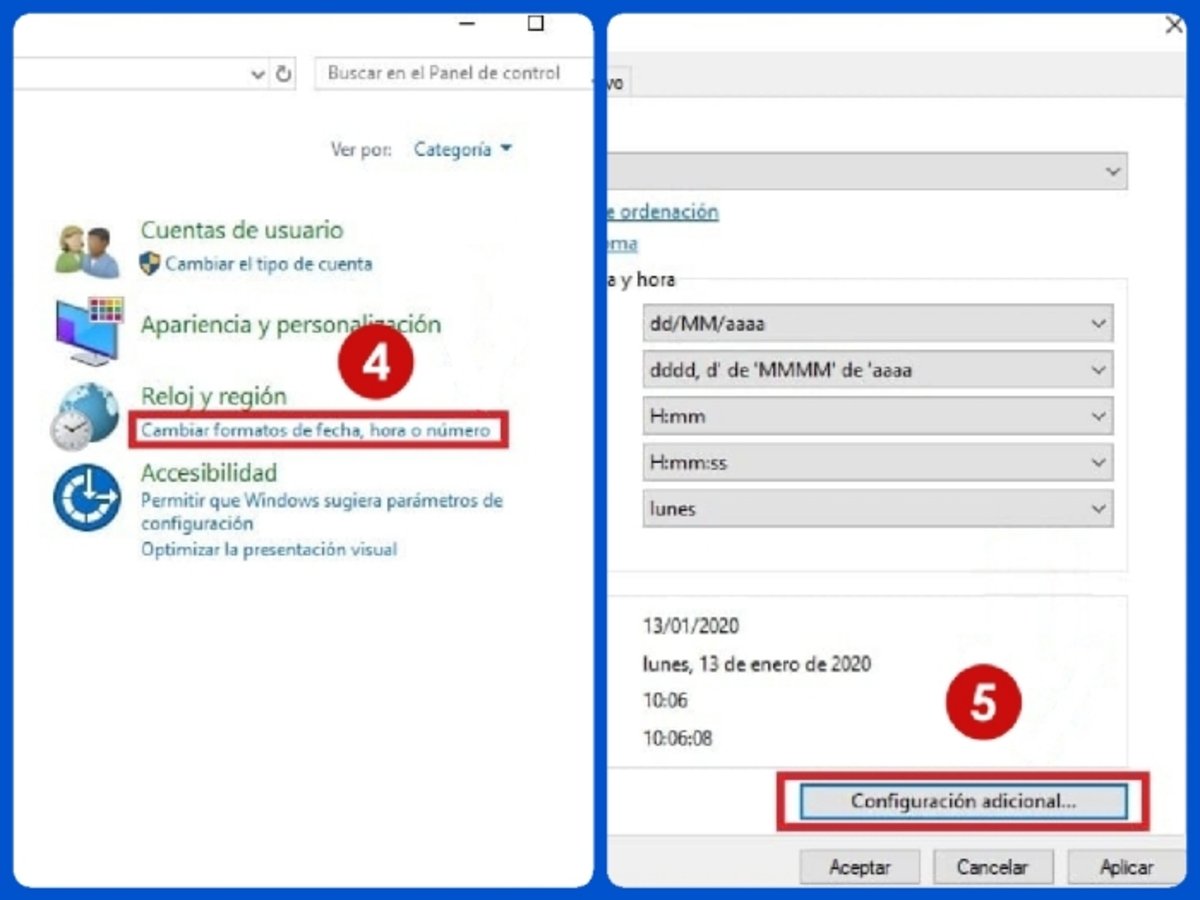
Cambiar formato de fcha, hora o números>Configuración adicional
7. Haz clic sobre la opción Personalizar formato.
8. Selecciona Fecha.
Cómo usar el formato de fecha larga en Windows 10
Una vez que seleccionaste la opción Fecha, lo que sigue es elegir el formato. En este caso te vamos a indicar los pasos a seguir para poder ver la fecha en formato largo.
1. Abre la pestaña Fecha
2. Verás un cuadro con dos opciones (fecha corta y fecha larga) selecciona el formato Fecha larga.
3. Da un clic con el botón derecho del mouse sobre el formato de fecha larga y selecciona la opción copiar.
Vuelve al apartado Fecha corta y sigue estos pasos:
4. Sobre el cuadro Fecha corta debes pegar el formato que copiaste anteriormente. Quedaría así (dddd, d' de 'MMMM' de 'aaaa).
5. Haz clic en Aplicar y luego en Aceptar.
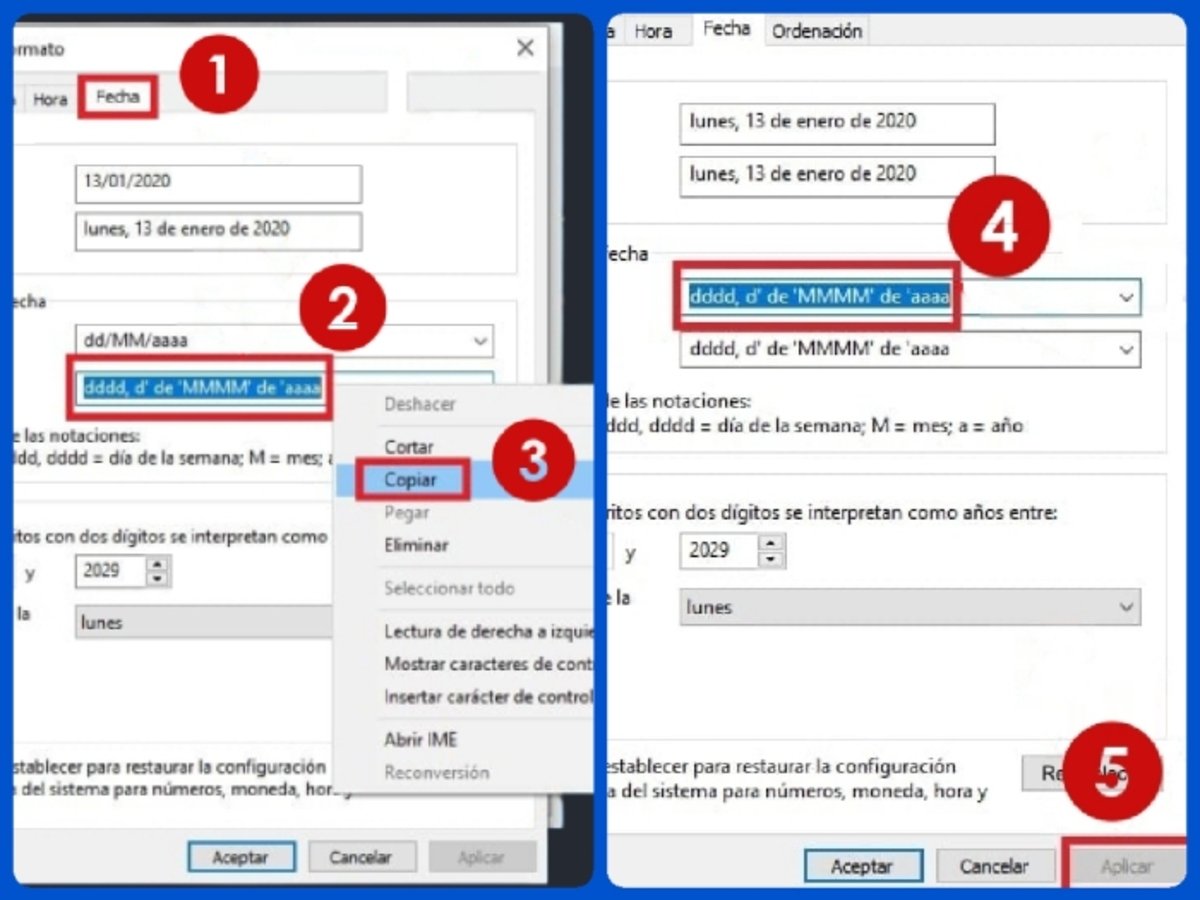
Personalizar formato>fecha>fecha larga>copiar>pegar>aplicar
Nota: también puedes elegir ir directamente al cuadro fecha corta y modificar manualmente el formato de la fecha, pero copiar y pegar evitará que haya algún error de tipeo.
Eso es todo, ya podrás ver la fecha con el día de la semana incluido junto al reloj en la barra de tareas de Windows 10.

Cómo desactivar el formato fecha larga en Windows 10
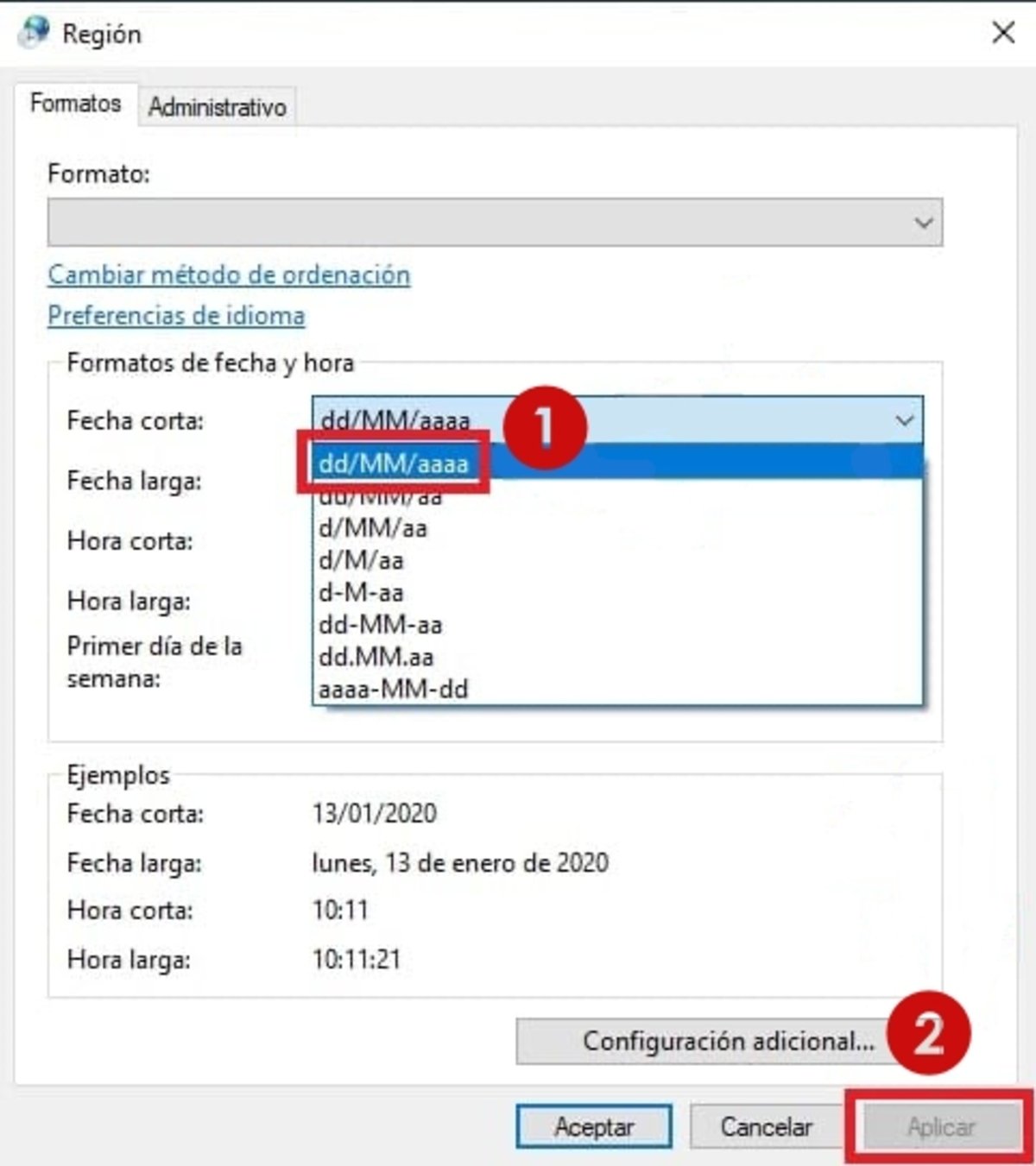
Si en algún momento decides cambiar nuevamente la forma en la que se ve la fecha en la barra de tareas de Windows 10, puedes volver al formato original con unos simples pasos.
1. Abre el panel de control.
2. Ingresa a la sección Reloj y región>Cambiar formatos de fecha, hora o número.
3. Ingresa nuevamente a Configuración adicional.
4. Abre la pestaña Fecha.
5. Dale click al recuadro Fecha corta y selecciona el formato dd/MM/aaa.
6. Haz clic en el botón Aplicar y luego en Aceptar para que los cambios queden guardados.
¡Listo! Ya podrás ver nuevamente la fecha con el formato corto predeterminado junto al reloj en la parte inferior derecha de la pantalla de tu ordenador.
Este es solo uno de los trucos que puedes usar para personalizar un aspecto de la barra de tareas de Windows 10, pero hay mucho más que puedes hacer con ella, encuentra todo lo relacionado a trucos de Windows 10 visitando los artículos bajo nuestra etiqueta Tutoriales y trucos de Windows.